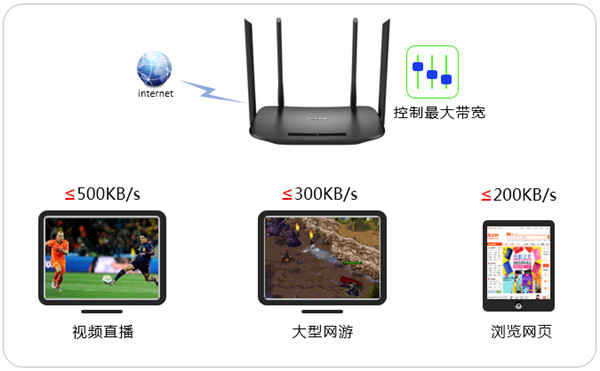
TL-WDR5620如何设置网速限制?电脑高速下载、在线视频占用大量带宽,导致其他电脑出现“上网慢、网络卡”等现象。网速限制功能可以限制电脑的最大上下行速率,从而保证整个网络带宽资源合理利用。下面小编就教大家如何限制TL-WDR5620的网速。
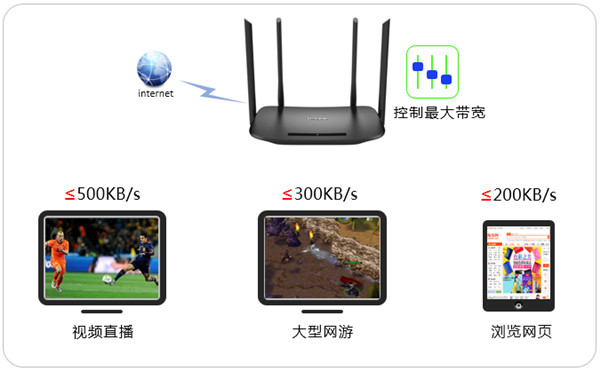
登录路由器管理界面,点击“设备管理”,进入管理设置页面。
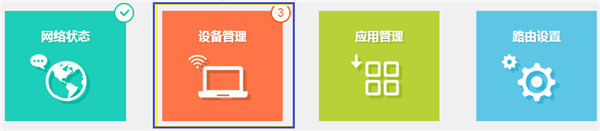
该页面有多个终端,找到待控制的终端(速率占用异常,或者通过MAC地址确定)。
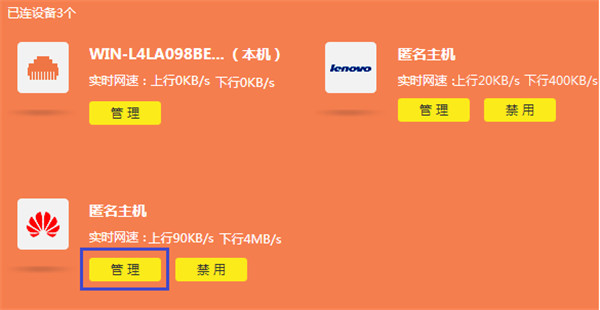
点击终端名字,修改为常用名便于管理。然后点击“限速”,分别限制上下行速率的最大值。
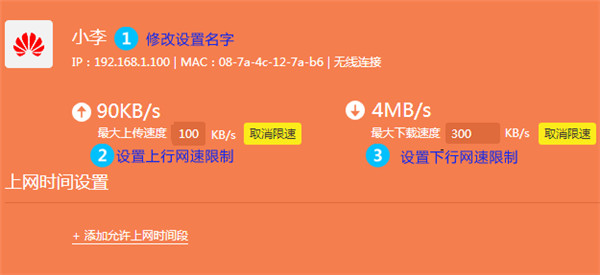
在设备管理中可查看到当前设备的上下行速率均受到控制。

至此,网速限制生效,带宽可以合理利用。
速率限制与总带宽和被限制终端的应用有关,比如宽带是20Mbps,那么某个终端最大8Mbps也合理,但如果总带宽只有8Mbps,就需要重新考虑。
小编提供了速率的参考(1Byte=8bit,如20KBps即160Kbps),这样可以按照需求进行设置:
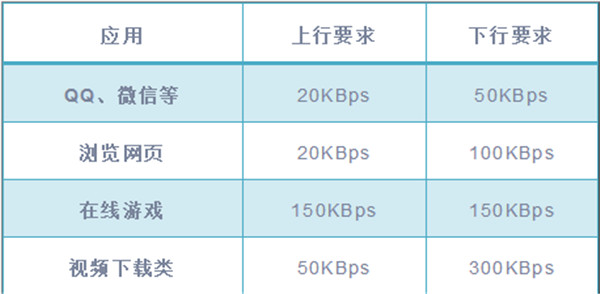
TL-WDR5620网速限制设置就是这么简单,当然也可以进入到TP-LINK的APP进行设置,进行网速限制,设置成功后这样就再也不会出现网络卡的现象啦!
以上就是小编整理的TL-WDR5620如何设置网速限制的教程介绍,更多智能资讯,关注。

用不是原装的充电器充电有影响吗 用不是原装的充电器充电有影响吗华为
用不是原装的充电器充电有影响:1、不使用原装充电器对手机充电会缩短手机寿命,易损坏电池电极,导致电池鼓包膨胀等;2、非原装的充电器,电流输出过大时会发热,容易烧坏手机;3、非原装的会有一点偏差,容易导致接口松动,电压不稳定或者数据传输不稳定。容易损坏手机内部硬件并且充电时还会轻微漏电;4、非原装充电线充电可能会电池对手机的供电不稳定,导致自动关机、自动重启、打电话自动关机等。(0)人阅读时间:2023-03-17
减水剂是什么东西 减水剂是什么东西做的
减水剂是指在混凝土拌合物塌落度基本相同条件下,能减少拌合用量的外加剂。特别适用于配制高耐久、高流态、高保坍、高强以及对外观质量要求高的混凝土工程。(0)人阅读时间:2023-03-17
什么颜色加什么颜色等于红色橡皮泥 什么颜色加什么颜色等于红色
橡皮泥任何颜色都不能调出红色,因为红色属于三原色之一。三原色是色彩中不能再分解的三种基本颜色,通常说的三原色,即品红、黄、青。三原色可以混合出所有的颜色,同时相加为黑色,黑白灰属于无色系,因此红色作为颜料三原色之一,不能由其他二色混合产生,不论用什么方法、什么材质的颜料,也无法通过其它颜色来调出红色。(0)人阅读时间:2023-03-16
电瓶车充多久可以充满 电瓶车充多久可以充满电
需要根据剩余电量、电池的类型和季节而定:1、剩余电量。剩余电量较少时,充电8-10个小时便足够。但是如果剩余电量比较多的话,可在充电器指示灯变绿后再充半个小时或1个小时。2、电池的类型。锂电池后第一次充电所需要的时间比较久,可能要在10小时以上。铅酸电池在平时多需要充电8小时才能充满电。3、季节。以铅酸电池为例。该电池在夏季时充电6-8小时便能充满电,但是冬季时则需要8-10小时才能充满电。(0)人阅读时间:2023-03-16用不是原装的充电器充电有影响吗 用不是原装的充电器充电有影响吗华为
 用不是原装的充电器充电有影响:1、不使用原装充电器对手机充电会缩短手机寿命,易损坏电池电极,导致电池鼓包膨胀等;2、非原装的充电器,电流输出过大时会发热,容易烧坏手机;3、非原装的会有一点偏差,容易导致接口松动,电压不稳定或者数据传输不稳定。容易损坏手机内部硬件并且充电时还会轻微漏电;4、非原装充电线充电可能会电池对手机的供电不稳定,导致自动关机、自动重启、打电话自动关机等。..2023-03-17
用不是原装的充电器充电有影响:1、不使用原装充电器对手机充电会缩短手机寿命,易损坏电池电极,导致电池鼓包膨胀等;2、非原装的充电器,电流输出过大时会发热,容易烧坏手机;3、非原装的会有一点偏差,容易导致接口松动,电压不稳定或者数据传输不稳定。容易损坏手机内部硬件并且充电时还会轻微漏电;4、非原装充电线充电可能会电池对手机的供电不稳定,导致自动关机、自动重启、打电话自动关机等。..2023-03-17减水剂是什么东西 减水剂是什么东西做的
 减水剂是指在混凝土拌合物塌落度基本相同条件下,能减少拌合用量的外加剂。特别适用于配制高耐久、高流态、高保坍、高强以及对外观质量要求高的混凝土工程。..2023-03-17
减水剂是指在混凝土拌合物塌落度基本相同条件下,能减少拌合用量的外加剂。特别适用于配制高耐久、高流态、高保坍、高强以及对外观质量要求高的混凝土工程。..2023-03-17什么颜色加什么颜色等于红色橡皮泥 什么颜色加什么颜色等于红色
 橡皮泥任何颜色都不能调出红色,因为红色属于三原色之一。三原色是色彩中不能再分解的三种基本颜色,通常说的三原色,即品红、黄、青。三原色可以混合出所有的颜色,同时相加为黑色,黑白灰属于无色系,因此红色作为颜料三原色之一,不能由其他二色混合产生,不论用什么方法、什么材质的颜料,也无法通过其它颜色来调出红色。..2023-03-16
橡皮泥任何颜色都不能调出红色,因为红色属于三原色之一。三原色是色彩中不能再分解的三种基本颜色,通常说的三原色,即品红、黄、青。三原色可以混合出所有的颜色,同时相加为黑色,黑白灰属于无色系,因此红色作为颜料三原色之一,不能由其他二色混合产生,不论用什么方法、什么材质的颜料,也无法通过其它颜色来调出红色。..2023-03-16电瓶车充多久可以充满 电瓶车充多久可以充满电
 需要根据剩余电量、电池的类型和季节而定:1、剩余电量。剩余电量较少时,充电8-10个小时便足够。但是如果剩余电量比较多的话,可在充电器指示灯变绿后再充半个小时或1个小时。2、电池的类型。锂电池后第一次充电所需要的时间比较久,可能要在10小时以上。铅酸电池在平时多需要充电8小时才能充满电。3、季节。以铅酸电池为例。该电池在夏季时充电6-8小时便能充满电,但是冬季时则需要8-10小时才能充满电。..2023-03-16
需要根据剩余电量、电池的类型和季节而定:1、剩余电量。剩余电量较少时,充电8-10个小时便足够。但是如果剩余电量比较多的话,可在充电器指示灯变绿后再充半个小时或1个小时。2、电池的类型。锂电池后第一次充电所需要的时间比较久,可能要在10小时以上。铅酸电池在平时多需要充电8小时才能充满电。3、季节。以铅酸电池为例。该电池在夏季时充电6-8小时便能充满电,但是冬季时则需要8-10小时才能充满电。..2023-03-16